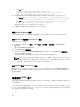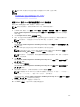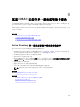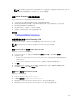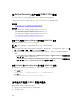Users Guide
注: 如果发现为之创建 keytab 文件的 iDRAC 用户有任何问题,请创建新用户和新 keytab 文件。如
果再次执行最初创建的同一
keytab 文件,则无法正确配置。
创建 Active Directory 对象并提供权限
对基于 Active Directory 扩展架构的 SSO 登录执行以下步骤:
1. 在 Active Directory 服务器中创建设备对象、权限对象和关联对象。
2. 设置所创建权限对象的访问权限。建议不要提供管理员权限,因为这可能会绕过一些安全检查。
3. 使用关联对象关联设备对象和权限对象。
4. 将之前的 SSO 用户(登录用户)添加至设备对象。
5. 为
验证用户
提供访问权限,以访问创建的关联对象。
相关概念
将 iDRAC 用户和权限添加到 Active Directory
配置浏览器以启用 Active Directory SSO
本节提供 Internet Explorer 和 Firefox 的浏览器设置以启用 Active Directory SSO。
注: Google Chrome 和 Safari 不支持使用 Active Directory 进行 SSO 登录。
配置 Internet Explorer 以启用 Active Directory SSO
配置 Internet Explorer 的浏览器设置:
1. 在 Internet Explorer 中,导航至 Local Intranet(本地 Intranet)并单击 Sites(站点)。
2. 仅选择以下选项:
• Include all local (intranet) sites not listed on other zones(包括没有列在其他区域的所有本地
[Intranet] 站点)。
• Include all sites that bypass the proxy server(包括所有不使用代理服务器的站点)。
3. 单击高级。
4. 添加所有将被用作 SSO 配置一部分的 iDRAC 实例的相关域名(例如,myhost.example.com)。
5. 单击 Close(关闭)并单击 OK(确定)两次。
配置 Firefox 以启用 Active Directory SSO
配置 Firefox 的浏览器设置:
1. 在 Firefox 地址栏中,输入 about:config。
2. 在 Filter(过滤器)中,输入 network.negotiate。
3. 将域名添加至 network.negotiate-auth.trusted-uris(使用逗号分隔的列表)。
4. 将域名添加至 network.negotiate-auth.delegation-uris(使用逗号分隔的列表)。
167